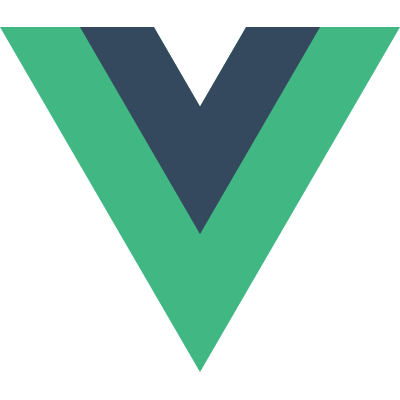从 Android Studio 到 IntelliJ Idea 再到 PyCharm, 已经成了 Jetbrains 的超级粉丝。所以开发 C,果断选择 CLion。而 CLion 中使用 CMake 构建 C 项目。
C 语言项目的目录结构
以下例子基本涵盖了一个 C 语言大型项目所能用到的所有目录了:1
2
3
4
5
6
7
8
9
10
11
12
13
14
15. # 项目根目录
|____CMakeLists.txt # CMake 主配置文件
|____test # 测试用例目录
| |____CMakeLists.txt # 测试模块配置文件
| |____test.c
|____out # 输出目录
|____include # 头文件 *.h 目录
| |____util # header 子目录
| |____xxx
|____lib # lib 放置目录
|____build # 构建目录
|____src # 源码 *.c 目录
| |____CMakeLists.txt # 源码模块配置文件
| |____util # 源码子目录
| |____xxx
使用 CMake 构建项目
在 CLion 中如果没有配置好 CMake,CLion 的大部分功能都用不了,所以使用 CLion 做开发,配置 CMake 是关键。
CMake 主配置文件1
2
3
4
5
6
7
8
9cmake_minimum_required(VERSION 3.9)
# 项目名
project(XXX)
set(CMAKE_C_STANDARD 99)
# 把 src 作为子 module
add_subdirectory(src)
源码模块配置文件1
2
3
4
5
6# PROJECT_SOURCE_DIR 是 CMake 定义的宏,指向项目根目录
include_directories("${PROJECT_SOURCE_DIR}/include/util") # Util *.h includes
# 把 util 子目录编译成 library,最终会生成 libutil.a 文件
aux_source_directory(./util UTIL_SRC)
add_library(util ${UTIL_SRC})
测试用例目录1
2
3
4
5
6include_directories("${PROJECT_SOURCE_DIR}/include/util") # Util *.h includes
# 生成可执行文件 test
add_executable(test test.c)
# 添加链接库 util 等
target_link_libraries(test util)
配置完成后,重新 Load 一下项目,在 Run Configurations 中便能看到我们的 test 程序了。 无论是代码跳转还是 Run 和 Debug 就也都能使用了。开发 Android 项目的感觉全都回来了。
当然,也可以在命令行中使用如下操作来编译:1
2
3
4cd build
# 在 build 目录下编译整个项目是一个好习惯,否则所产生的 Makefile 文件会充斥在你的源代码中
cmake ../
make